Anpassen der Eingangsverzögerung des Geräts
Eingangsverzögerung ist der Zeitraum, den die Harmony abwartet, bis sie den nächsten Befehl zum Wechsel des Eingangs (oder der Quelle) an Ihrem Gerät sendet. Wenn Sie den Wert erhöhen, wartet die Harmony länger, bis der nächste Befehl zum Wechsel des Eingangs ausgesendet wird.
Mithilfe der Touchscreen-Fernbedienung
- Drücken Sie auf der Fernbedienung auf Menü.
- Wählen Sie EINSTELLUNGEN > GERÄTE > VERZÖGERUNGSEINSTELLUNGEN > VERZÖGERUNGEN ÄNDERN.
- Wählen Sie das Gerät, das geändert werden soll.
- Wählen Sie Eingang.
- Verwenden Sie den Schieberegler, um die Eingangsverzögerung anzupassen.
Mithilfe der App für Mobilgeräte
- Tippen Sie in der Harmony-App auf MENÜ.
- Wählen Sie HARMONY-EINRICHTUNG, GERÄTE UND AKTIONEN HINZUFÜGEN/BEARBEITEN und GERÄTE.
- Wählen Sie das Gerät, das geändert werden soll.
- Wählen Sie VERZÖGERUNG KORRIGIEREN.
- Verwenden Sie den Schieberegler, um die EINGANGSVERZÖGERUNG anzupassen.
- Tippen Sie rechts oben auf >, um die Änderungen zu bestätigen.
Mithilfe der Desktop-App
- Melden Sie sich über die MyHarmony-Desktop-Software an.
- Wählen Sie Ihre Fernbedienung aus der Galerie aus.
- Wählen Sie die Registerkarte Geräte auf der linken Seite des Displays.
- Wählen Sie das Gerät, das geändert werden soll.
- Klicken Sie auf Geräteeinstellungen ändern.
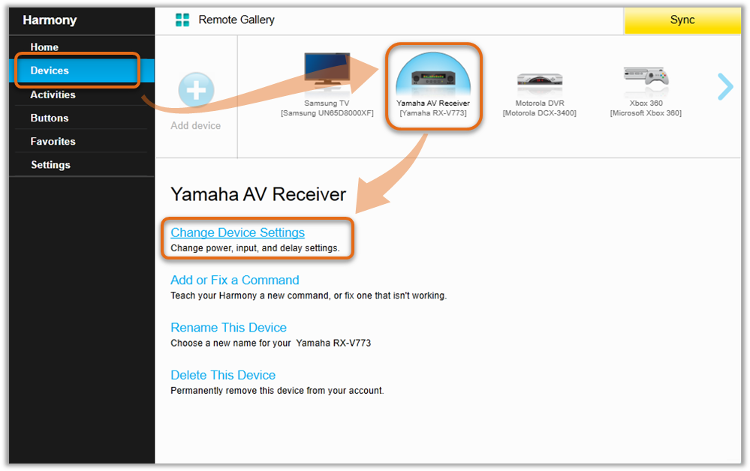
- Wählen Sie Geräteverzögerung und klicken Sie auf Weiter.
- Passen Sie den Wert Eingangsverzögerung an.
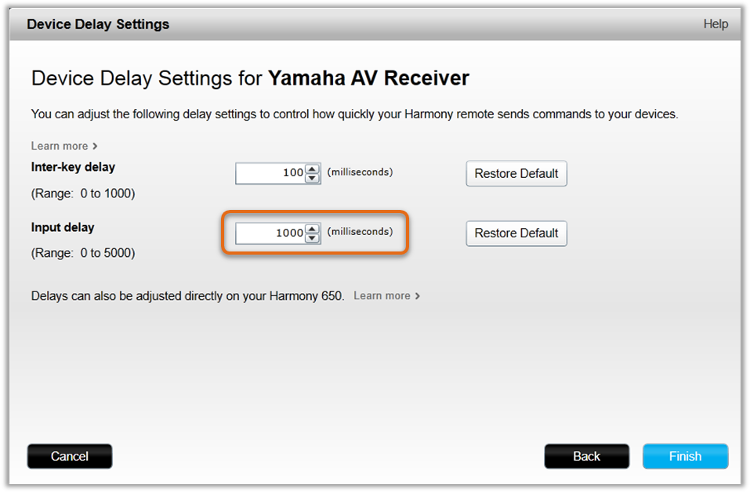
- Klicken Sie auf Abschließen und vergessen Sie nicht, die Fernbedienung zu synchronisieren, nachdem Sie Änderungen vorgenommen haben.
Mithilfe der Desktop-App
- Starten Sie die Harmony-App und melden Sie sich bei Ihrem Konto an.
- Wählen Sie Ihre Harmony-Fernbedienung und anschließend GERÄTE aus.
- Wählen Sie das Gerät, das Sie ändern möchten, gefolgt von VERZÖGERUNG KORRIGIEREN.
- Bewegen Sie den Schieberegler, um die Eingangsverzögerung anzupassen, und wählen Sie anschließend > aus.
- Synchronisieren Sie zum Abschluss Ihre Fernbedienung, indem Sie im Einstellungsmenü FERNBEDIENUNG SYNCHRONISIEREN auswählen.
Mithilfe der Harmony Express App
- Starten Sie die Harmony Express App und tippen Sie auf Geräteeinstellungen.
- Wählen Sie das Gerät, das Sie ändern möchten, gefolgt von Startsequenz ändern.
- Tippen Sie auf Eingang und legen Sie mit dem Schieberegler die gewünschte Einstellung fest.
Elite
Home Control
Home Hub
Hub
Smart Keyboard
Link
One
Smart Control
Companion
Touch
Ultimate
Ultimate Home
Ultimate Hub
Ultimate One
950
Pro
200/300/350
600/650/665/700
Auswählen der Fernbedienung
Sie müssen uns mitteilen, welche Art von Fernbedienung Sie besitzen, damit wir Ihnen die richtigen Anweisungen geben können. Bitte wählen Sie eine der folgenden Optionen aus, um zu beginnen.


Inkompatible Fernbedienung
Die Anweisungen auf dieser Seite sind für die ausgewählte Harmony-Fernbedienung nicht relevant.
← ZURÜCK

 Niederländisch
Niederländisch English
English Französisch
Französisch Deutsch
Deutsch Italienisch
Italienisch Spanisch
Spanisch